Come chiudere tutte le schede aperte contemporaneamente in Safari su un iPhone 5
Molte app sul tuo iPhone possono interagire con il browser Web Safari sul dispositivo. Se fai clic su un link di una pagina Web da un'email o da un messaggio di testo, si aprirà in Safari. Ma quella pagina non si apre solo nella scheda corrente; si aprirà una nuova scheda. se non usi molto spesso la funzionalità delle schede in Safari o non le chiudi regolarmente, potresti rimanere scioccato nel vedere quante schede sono attualmente aperte sul tuo iPhone.
Puoi chiudere le schede Safari scorrendole a sinistra dello schermo o toccando la x nell'angolo in alto di quella scheda, ma questo può essere noioso se ce ne sono molti. Fortunatamente iOS 10 offre la possibilità di chiudere rapidamente tutte le schede della pagina Web aperte contemporaneamente. La nostra guida di seguito ti mostrerà come.
Chiudere tutte le schede aperte su un iPhone in iOS 10
I passaggi di questo articolo sono stati eseguiti su un iPhone 5, in iOS 10. Questo chiuderà tutte le schede attualmente aperte nel browser Safari sul tuo iPhone. Non influirà su nessun altro browser che potresti utilizzare, come Chrome o Firefox.
Inoltre, questo non chiuderà anche le schede di navigazione private che potrebbero essere aperte. Dovrai accedere alla modalità privata e ripetere questi passaggi per chiudere quelle schede. Fai clic qui per ulteriori informazioni sull'identificazione della modalità di navigazione in cui ti trovi.
Passaggio 1: aprire il browser Web Safari .

Passaggio 2: tocca e tieni premuta l' icona della scheda nell'angolo in basso a destra dello schermo. Se non vedi il menu nella parte inferiore dello schermo, scorri verso il basso sullo schermo per farlo apparire.
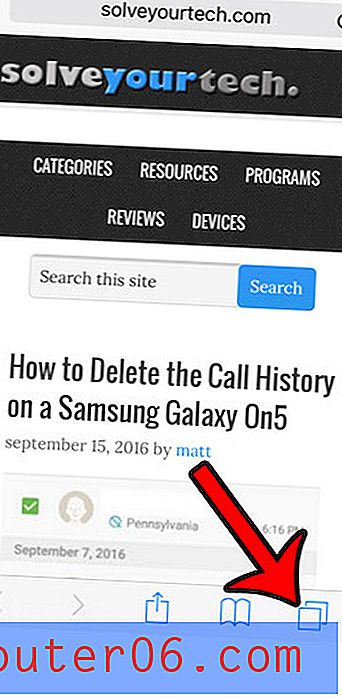
Passaggio 3: tocca il pulsante Chiudi x Schede, dove x è il numero di schede attualmente aperte sul dispositivo.
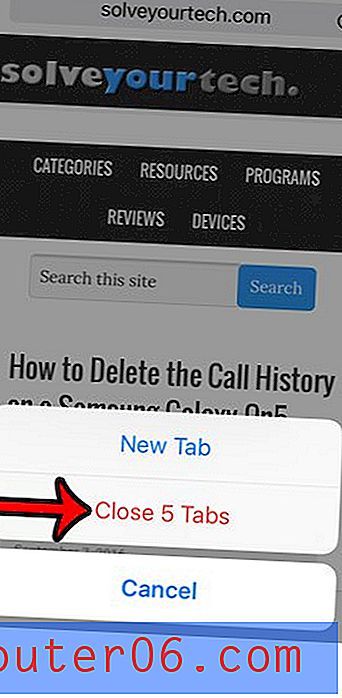
Nota che questo non cancella la tua cronologia o elimina i cookie. Chiuderà solo le schede della pagina Web attualmente aperte. Puoi leggere questo articolo se desideri imparare come eliminare la cronologia, i cookie e altri dati di navigazione memorizzati.



